Come fare una foto volare su Fogli Google
Aggiungere movimento ad alcuni degli elementi di una presentazione di Presentazioni Google è un buon modo per rendere più interessanti le tue informazioni. È abbastanza comune che le presentazioni di diapositive siano un po 'noiose in natura e l'aggiunta di un effetto di movimento, come l'animazione, può aiutare a mantenere un po' più facilmente l'attenzione del pubblico.
Un modo per farlo è aggiungendo un po 'di animazione a un'immagine nella presentazione. Esistono diversi effetti di animazione che è possibile utilizzare, tra cui un paio di diverse opzioni di "fly in" in cui l'immagine apparentemente si sposta al suo posto nella diapositiva da uno dei lati dello schermo. Il nostro tutorial qui sotto ti mostrerà come applicare questo effetto.
Come aggiungere l'animazione a un'immagine in Fogli Google
I passaggi di questo articolo sono stati eseguiti nel browser Web desktop di Google Chrome, ma funzioneranno anche con altri browser desktop come Firefox o Microsoft Edge. Questa guida presuppone che tu abbia già una diapositiva con un'immagine a cui desideri applicare questa animazione.
Passaggio 1: accedi a Google Drive all'indirizzo https://drive.google.com e apri il file di presentazione contenente l'immagine che desideri animare.
Passaggio 2: scegli la diapositiva con l'immagine dalla colonna sul lato sinistro della finestra, quindi fai clic sull'immagine che desideri animare.

Passaggio 3: fai clic sulla scheda Inserisci nella parte superiore della finestra, quindi scegli l'opzione Animazione .
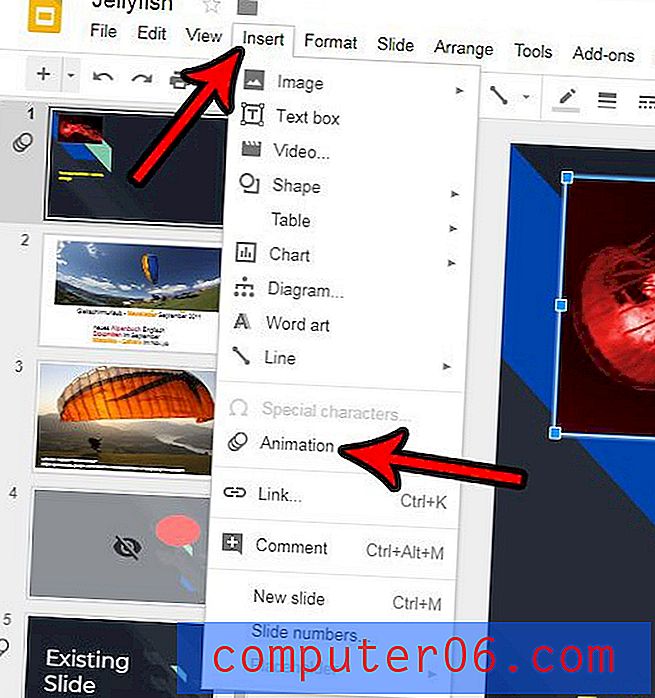
Passaggio 4: fai clic sul menu a discesa in alto nella colonna sul lato destro della finestra, quindi scegli lo stile di animazione che desideri utilizzare.
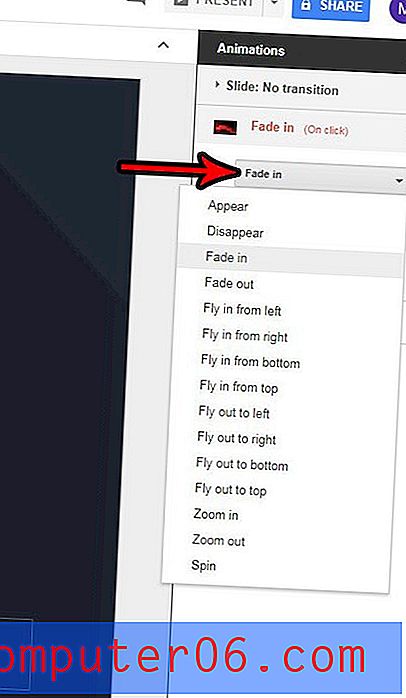
Passaggio 5: fai clic sul menu a discesa sotto quello e scegli quando vuoi che si verifichi l'animazione. Tieni presente che "Al clic" significa che dovrai fare clic sulla diapositiva affinché si verifichi l'animazione.
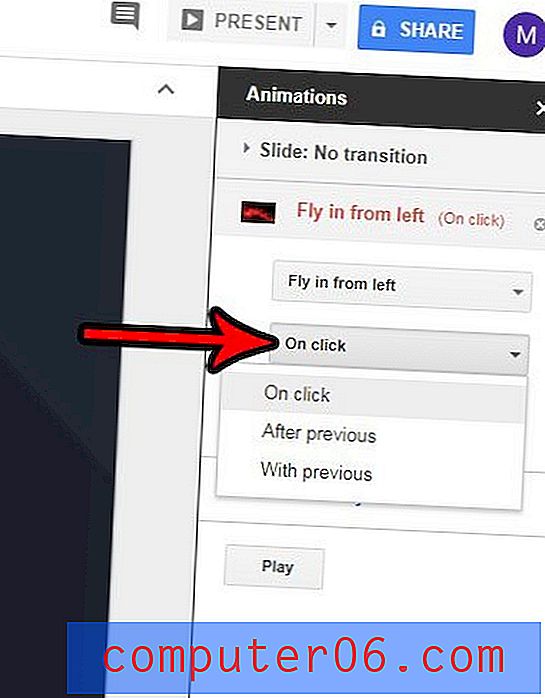
Passaggio 6: spostare il dispositivo di scorrimento per selezionare una velocità per l'animazione, quindi fare clic sul pulsante Riproduci per vedere come apparirà. È quindi possibile fare clic sul pulsante Stop per uscire dall'anteprima dell'animazione.
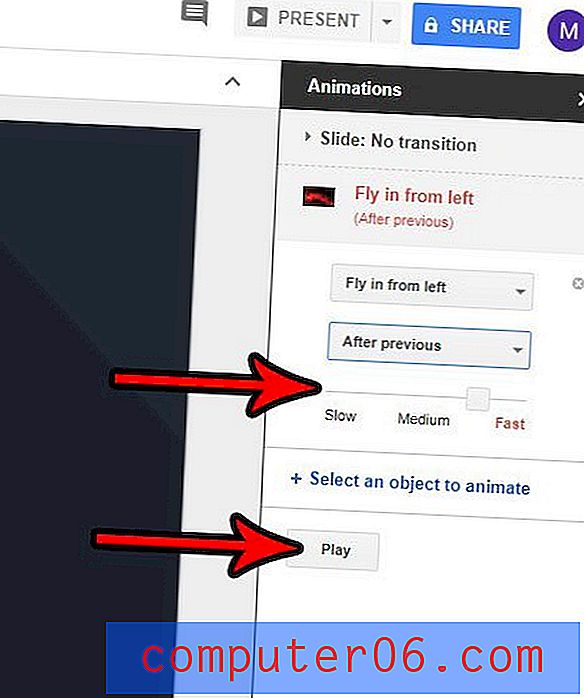
Hai finito di creare la tua presentazione e vuoi vedere come sarà il tuo pubblico? Scopri come visualizzare la presentazione in Presentazioni Google per vedere il prodotto finito del tuo lavoro.



